Chrome ist ohne Zweifel einer der beliebtesten Browser weltweit, doch die wenigsten Nutzer ahnen, welche Datenmengen standardmäßig im Hintergrund an Google übertragen werden. Was viele für unvermeidlich halten, lässt sich tatsächlich präzise steuern – wenn man weiß, wo die entsprechenden Schalter versteckt sind.
Die unsichtbare Datensammlung: Was Chrome wirklich überträgt
Bereits beim ersten Start beginnt Chrome damit, Telemetriedaten zu sammeln. Diese umfassen besuchte Websites, Suchverlauf, Download-Aktivitäten und detaillierte Informationen über die Hardware deines Computers – von CPU-Modell und Speicherauslastung bis hin zur Displayauflösung und Akkukapazität. Google argumentiert, diese Daten würden ausschließlich zur Verbesserung der Browsererfahrung verwendet.
Besonders brisant: Chrome übermittelt standardmäßig auch Nutzungsstatistiken und Absturzberichte. Diese enthalten teilweise sensible Informationen über installierte Erweiterungen, besuchte Seiten zum Zeitpunkt eines Absturzes oder sogar Fragmente von Formulareingaben. Bei Chromebooks werden zusätzlich Systemkonfigurationen und Netzwerkinformationen erfasst.
Der Weg zu den versteckten Datenschutz-Einstellungen
Die Kontrolle über deine Daten liegt buchstäblich einen Klick entfernt, doch Google macht es Nutzern nicht gerade leicht. Der Pfad führt über die Chrome-Einstellungen, die du über die drei Punkte rechts oben erreichst.
Cookies und Websitedaten kontrollieren
Navigiere zu „Datenschutz und Sicherheit“ und wähle „Cookies und andere Websitedaten“. Hier findest du drei entscheidende Optionen, die über das Maß der Datensammlung entscheiden. Die Standardeinstellung „Alle Cookies zulassen“ ermöglicht maximale Datensammlung, während „Cookies von Drittanbietern blockieren“ die datenschutzfreundlichste Variante darstellt.
Ein echter Geheimtipp: Aktiviere „Beim Beenden von Chrome alle Cookies löschen“. Dadurch startest du jede Browser-Session mit einem sauberen Datenblatt. Diese Einstellung sorgt dafür, dass Tracking-Cookies keine langfristigen Profile erstellen können.
Synchronisierung gezielt anpassen
Der Bereich „Synchronisierung und Google-Dienste“ ist der wahre Goldschatz für Datenschutz-Enthusiasten. Statt die komplette Synchronisierung zu deaktivieren, kannst du granular kontrollieren, welche Daten zwischen deinen Geräten ausgetauscht werden.
Wähle „Synchronisierung anpassen“ statt „Alles synchronisieren“. Hier kannst du präzise festlegen, ob Lesezeichen, Verlauf, Passwörter, offene Tabs oder Erweiterungen synchronisiert werden sollen. Lesezeichen sind meist gewünscht, während der Verlauf oft überflüssig ist und offene Tabs ein echtes Datenschutz-Risiko darstellen.
- Lesezeichen: Meist praktisch für geräteübergreifende Nutzung
- Verlauf: Oft überflüssig und datenschutzrelevant
- Passwörter: Je nach persönlicher Präferenz
- Offene Tabs: Erhebliches Datenschutz-Risiko
- Erweiterungen: Kann praktisch sein, überträgt aber auch Nutzungsgewohnheiten
Für maximalen Schutz kannst du eine Passphrase festlegen. Diese verschlüsselt deine Chrome-Daten in der Google-Cloud so, dass selbst Google sie nicht lesen kann – eine fortgeschrittene Privatsphäre-Maßnahme, die viele übersehen.
Versteckte Datenschutz-Features aktivieren
Chrome bietet mehrere experimentelle Datenschutz-Funktionen, die in den Standard-Einstellungen nicht prominent beworben werden. Diese findest du unter „Erweitert“ > „Datenschutz und Sicherheit“.
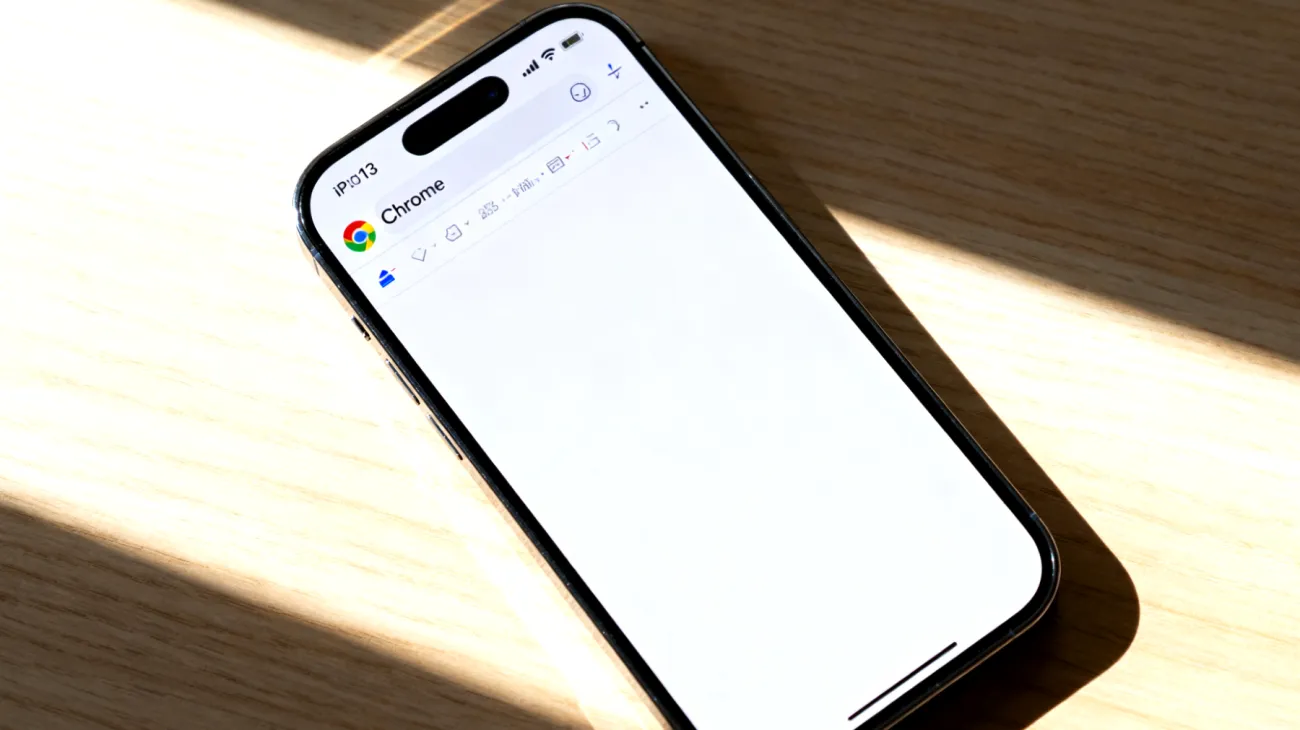
DNS-Vorabruf und Seiten-Preloading deaktivieren
Eine oft übersehene Funktion ist der DNS-Vorabruf. Chrome schickt alle auf einer Seite enthaltenen Links vorab an einen DNS-Server, um den späteren Aufruf zu beschleunigen. Das Problem: Dadurch werden Informationen über Websites übertragen, die du möglicherweise nie besuchen wirst.
Ähnlich verhält es sich mit der Funktion „Seiten für schnelleres Surfen und Suchen vorabladen“. Diese mag praktisch erscheinen, überträgt jedoch Daten zu Websites, die du eventuell nie aufrufst. Die Deaktivierung beider Optionen kann deine Privatsphäre erheblich verbessern.
Telemetriedaten: Der finale Schritt zur digitalen Autonomie
Der wichtigste, aber am besten versteckte Schalter befindet sich ganz unten in den Datenschutz-Einstellungen: „Automatisch Diagnose- und Nutzungsdaten an Google senden“. Diese Einstellung kontrolliert die Übertragung von Telemetriedaten, die detaillierte Informationen über dein Surfverhalten und deine Systemkonfiguration enthalten.
Zusätzlich solltest du „Sicherheitsereignisse an Google melden“ deaktivieren, es sei denn, du bist explizit an Googles Cybersecurity-Forschung interessiert. Diese Funktion sammelt Daten über verdächtige Downloads, Phishing-Versuche und andere Sicherheitsereignisse.
Site-Settings: Mikromanagement für Fortgeschrittene
Unter „Website-Einstellungen“ verbirgt sich ein mächtiges Werkzeug für datenschutzbewusste Power-User. Hier kannst du standardmäßig verschiedene Berechtigungen verweigern, bevor Websites überhaupt danach fragen.
- Standortzugriff: Bei GPS-fähigen Geräten besonders relevant
- Kamera und Mikrofon: Schutz vor unerwünschter Überwachung
- Benachrichtigungen: Verhindert störende Push-Nachrichten
- Automatische Downloads: Schutz vor Malware und unerwünschten Dateien
- USB-Gerätezugriff: Wichtig für Sicherheit am Arbeitsplatz
Ein besonders raffinierter Trick: Setze „Pop-ups und Weiterleitungen“ auf „Blockiert“ und erstelle eine Whitelist für vertrauenswürdige Websites. Das schützt vor aggressiven Werbestrategien und potentiell gefährlichen Redirects.
Der Balanceakt zwischen Komfort und Privatsphäre
Die komplette Deaktivierung aller Datensammlung kann die Browser-Funktionalität beeinträchtigen. Personalisierte Suchergebnisse verschwinden, die automatische Vervollständigung von Formularen funktioniert nicht mehr, und einige moderne Webanwendungen könnten Probleme bereiten.
Ein pragmatischer Ansatz ist die selektive Aktivierung: Behalte Funktionen, die du täglich nutzt wie Lesezeichen-Synchronisation, und deaktiviere alles andere. Experimentiere mit verschiedenen Konfigurationen, bis du den optimalen Kompromiss gefunden hast.
Vergiss nicht, deine Einstellungen regelmäßig zu überprüfen – Chrome-Updates können gelegentlich Datenschutz-Einstellungen zurücksetzen oder neue Datensammlungs-Features einführen. Ein monatlicher Check deiner Privatsphäre-Einstellungen ist eine Investition, die sich langfristig auszahlt.
Mit diesen gezielten Anpassungen verwandelst du Chrome von einem datenhungrigen Browser in ein Werkzeug, das deine digitale Autonomie respektiert. Die Kontrolle liegt in deinen Händen – du musst nur wissen, wo du sie findest.
Inhaltsverzeichnis

